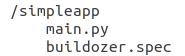как создать приложение для телефона на питоне
Python для Android: Как начать делать кроссплатформенные приложения с Kivy
В этом руководстве приведены шаги, необходимые для создания кроссплатформенного приложения для Android с использованием Python-фреймворка Kivy и Linux Ubuntu. Перед началом установки и запуском Kivy необходимо установить его зависимости. Большая часть времени уйдёт на подготовку рабочей среды Kivy путем установки библиотек, необходимых для его работы. В этом уроке Kivy будет установлен в виртуальной среде.
Используемой платформой будет Linux Ubuntu 18.04 с Python 3.6.5. При запуске Kivy на разных платформах появляются некоторые различия. Чтобы иметь возможность устанавливать библиотеки, перемещаться по каталогам ОС, копировать/удалять/извлекать файлы, запускать скрипты Python, читатель должен иметь базовое представление о командах терминала Linux и Python.
1. Введение
Kivy используется для создания естественных пользовательских интерфейсов с преимуществами абстракции и модульности. Он отделяет разработчика от ненужных и сложных деталей и просто предоставляет простые API для выполнения сложных задач. В результате вы должны определить, какие бэкенд библиотеки Kivy будет использовать для выполнения своих задач. Мы собираемся использовать SDL ( Simple DirectMedia Layer) — кроссплатформенную библиотеку для низкоуровневого доступа к графическому оборудованию через OpenGL. Помимо SDL, другие библиотеки, такие как GStreamer, используются для обработки аудио и видео. Поскольку такие библиотеки написаны на C, нам также потребуется Cython.
2. Установка зависимостей Kivy
Основываясь на инструкциях по установке Kivy на Linux (https://kivy.org/docs/installation/installation-linux.html), здесь перечислены необходимые библиотеки для установки SDL2 и GStreamer. Обратите внимание, что вы можете выбрать версию Python для использования в Kivy с помощью python и python-dev для Python 2 или с помощью python3 и python3-dev для Python 3. Pip также находится в перечисленном ниже списке для последующего использования в подготовке виртуальной среды Kivy.
3. Создание виртуальной среды для установки Kivy
После подготовки зависимостей Kivy мы можем начать установку самого Kivy, создав его виртуальную среду. Нет необходимости использовать виртуальную среду для запуска Kivy, но есть рекомендация отделить Kivy от других уже существующих проектов.
Перед началом создания виртуальной среды мы должны убедиться, что инструменты, необходимые для ее создания, уже установлены и обновлены. Следующие команды гарантируют, что инструменты virtualenv и setuptoolsуже существуют и обновлены.
virtualenv используется для создания изолированной среды Python. Для получения дополнительной информации о преимуществах виртуальной среды вы можете посетить страницу https://virtualenv.pypa.io/en/stable/. setuptools используется для упаковки проектов Python.
После этого мы готовы создать виртуальную среду Kivy. Следующая команда создает среду с названием mykivyinstall.
Аргумент —no-site-packages используется для изоляции среды от основной установки Python. Это делается для того, чтобы вы могли свободно работать с этим проектом, не затронув другие.
После введения этой команды мы ожидаем получить новую папку в текущем каталоге, названную в соответствии с именем виртуальной среды, как показано на рисунке 1.
После создания виртуальной среды мы можем активировать её, чтобы начать установку Kivy. Она может быть активирована следующей командой.
Точка (.) в предыдущей команде представляет собой встроенную команду, которая выполняет содержимое файла, переданного в качестве аргумента. Это синоним источника команды. В результате предыдущая команда идентична этой команде:
Командная строка должна измениться после активации виртуальной среды и начать выглядеть следующим образом:
4. Установка Cython
Перед установкой Kivy Cython должен быть установлен в такой же среде в соответствии со следующей командой:
Обратите внимание, что версия Cython зависит от версии Kivy, которая будет установлена. В данный момент последняя версия Kivy — 1.10.0, и для нее требуется Cython 0.25.2, и именно поэтому она используется в приведенной выше команде. После этого мы готовы к установке Kivy.
5. Установка Kivy
Kivy можно установить с помощью pip в соответствии со следующей командой:
После этой команды ожидается, что Kivy будет загружен и установлен автоматически. Но учтите, что установка Kivy — это трудная часть, потому что существует множество зависимостей, которые являются варьируются в зависимости от используемой машины, платформы и библиотек, которые у вас уже есть и которых нету. Процесс не является простым и прямолинейным, поэтому вы должны искать альтернативные способы решения ошибок установки. Например, Kivy можно установить с помощью wheel-файла или путем клонирования его проекта github в соответствии со следующей командой:
6. Импорт Kivy
При достижении этого этапа, ожидается, что Kivy уже установлен и успешно работает на вашем компьютере. Мы можем протестировать эту среду, импортировав Kivy, как показано на рисунке 2. Виртуальная среда активирована, Python активирован и Kivy успешно импортирован.
7. Создание простого приложения Kivy
Убедившись, что Kivy работает хорошо, мы готовы создать наше первое приложение Kivy.
Приложение Kivy представляет из себя простой файл Python, который содержит код Kivy. Файл в нашем приложении будет называться « main.py». Причина в том, что при создании мобильного приложения должен быть файл с именем « main.py», который является входом приложения. В приложении, которое будет создано, будет три виджета Kivy, которые представляют собой ввод текста (text input), ярлык (label) и кнопку (button). Эти виджеты располагаются вертикально в окне при использовании коробочной схемы расположения инструментов. Они появятся в соответствии с тем порядком, в котором были добавлены в коробочную схему расположения. Другими словами, текстовый ввод будет первым виджетом, ярлык вторым и кнопка в самом низу. Когда кнопка нажата, текст, введенный в текстовый ввод, будет отображаться в ярлыке. Вот код Kivy этого приложения.
На рисунке 4 показано окно с тремя созданными ранее виджетами. Обратите внимание, что высота окна делится поровну между тремя виджетама так, чтобы каждый виджет имел одну третью высоты окна. В этом примере сообщение « Hello Kivy» вводится в поле текстового ввод. Когда кнопка нажата, сообщение появится в ярлыке.
На этом этапе можно сказать, что приложение Kivy для рабочего стола успешно создано. Теперь мы можем начать упаковку этого проекта как приложения для Android.
8. Установка Buildozer
Инструмент Buildozer используется для упаковки проекта в качестве приложения для Android. После установки Buildozer автоматизирует процесс создания приложения для Android. Чтобы установить Buildozer, необходимо разрешить некоторые зависимости. В дополнение к установленным ранее Cython и git, есть некоторые другие библиотеки, которые должны быть установлены. На основе инструкций по установке взятых с http://buildozer.readthedocs.io/en/latest/installation.html, все зависимости можно скачать и установить с помощью следующих команд Ubuntu:
Buildozer может быть установлен с помощью этой команды. Эта команда гарантирует, что Buildozer будет установлен и обновлен.
После успешной установки Buildozer, давайте подготовим все необходимые файлы, чтобы успешно создать приложение для Android.
9. Создание файла buildozer.spec
Структура нашего проекта показана на рисунке 5. В папке с именем simpleapp размещен файл main.py, созданный ранее. Красота Kivy заключается в том, что этот же файл Python будет использоваться без изменений в приложении для Android. Но есть и другой файл с именем buildozer.spec, который необходим для создания приложения. Этот файл содержит информацию об Android-приложении, такую как название и версия. Как создать этот файл?
Файл buildozer.spec может быть сгенерирован с использованием инструмента Buildozer. Измените текущий рабочий каталог на каталог, в котором размещён файл приложения main.py, а затем выполните следующую команду:
Появится сообщение, указывающее, что был создан файл buildozer.spec, как показано на рисунке 6.
Далее перечислены некоторые из важных свойств приложения Android в файле buildozer.spec:
Например, заголовок (title) содержит заголовок приложения, исходный каталог (source directory) ссылается на каталог приложения, который устанавливается в этом случае как текущий каталог, версия приложения, версии Python и Kivy и прочее. Эти поля находятся внутри раздела [ app] файла спецификации. Вы можете проверить спецификации приложения пройдя по этой ссылке http://buildozer.readthedocs.io/en/latest/specifications.html. Вы также можете отредактировать файл спецификации, чтобы изменить все поля, которые, по вашему мнению, требуют редактирования.
После подготовки всех файлов, необходимых для создания Android приложения, давайте наконец его создадим.
10. Создание приложения для Android с помощью Buildozer
Buildozer — хороший инструмент для создания приложения для Android, потому что он готовит среду в соответствии со всеми требованиям по созданию успешного приложения. Эти такие требования такие, как python-for-android, Android SDK, NDK и другие. Внутри каталога приложения его можно создать, используя следующую команду:
На рисунке 7 показан ответ при вводе команды. При создании приложения в первый раз, Buildozer должен загрузить все эти зависимости. Это займет некоторое время, пока они загрузятся и установятся. Потерпите.
После выполнения команды файл APK будет найден в следующем каталоге проекта: /simpleapp/.buildozer/android/platform/build/dists/simpleapp/bin. Файл APK можно перенести на устройство Android для его запуска. Также можно подключить устройство Android к машине, создать, развернуть и запустить приложение, используя одну команду, которая выглядит следующим образом:
На рисунке 8 показан запуск приложения для Android.
Введение в Python для разработки Android
Привет, мир, Python стал самым выдающимся языком в истории, и здесь давайте посмотрим, как работает Python для разработки Android…….
Введение в Python для разработки Android
“Python для разработки Android”- много слышали о нем?? Позволяет ей увидеть, как это работает и как это сделать с небольшим кратким введением.
Запуск и запуск на python-for-android (p4a) – это простой процесс, который займет у вас всего пару минут. Его лучше называть Python для Android как p4a. Android APK packager для Python скриптов и приложений. Исполняемый файл называется python-for-android или p4a.
Установка p4a в Python для разработки Android
Введение в Python для разработки Android
href=”https://pypi.org/project/p4a.ploneaudio/”>p4a теперь доступен на Pypi, так что вы можете установить его с помощью pip: href=”https://pypi.org/project/p4a.ploneaudio/”>p4a теперь доступен на Pypi, так что вы можете установить его с помощью pip:
Установка зависимостей
p4a имеет несколько зависимостей:
Установка Android SDK
Для Android SDK вы можете скачать “только инструменты командной строки”. После их извлечения вы увидите только каталог с именем tools, и вам нужно будет выполнить дополнительные команды для установки необходимых пакетов SDK.
Использование Python для разработки Android
Ниже приведены некоторые из применений P4A ;
1 – Создайте приложение Kivy или SDL2
Чтобы создать свое приложение, вам необходимо указать имя, версию, идентификатор пакета, загрузочную программу, которую вы хотите использовать (sdl2 для приложений kivy или sdl2), а также требования:
2 – Создание приложения WebView
Чтобы создать приложение, вам необходимо иметь имя, версию, идентификатор пакета и явно использовать загрузчик webview, а также требования:
Команды
Ниже приведен набор команд, которые обычно используются в Android dev;
Работа над Python для разработки Android
1 – Разрешения времени выполнения
С уровнем API вам нужно будет запросить разрешения времени выполнения для доступа к SD-карте, камере и другим вещам. Это можно сделать с помощью модуля Android, который доступен по умолчанию, если только вы не внесете его в черный список. Используйте его в своем приложении вот так:
2 – Отклонение заставки
С загрузкой SDL2 заставка приложения может быть видна дольше, чем необходимо (когда ваше приложение уже загружено) из-за ограничения способа проверки правильности запуска приложения. В этом случае заставка на короткое время перекрывает графический интерфейс приложения. Чтобы закрыть загрузочный экран явно в вашем коде, используйте модуль Android:
3 – Управление кнопкой назад
В телефонах Android всегда есть кнопка “Назад”, которая, как ожидают пользователи, выполняет соответствующую функцию в приложении. Если вы не справитесь с этим, приложения Kivy действительно закроются и, похоже, потерпят крах. В загрузочных системах SDL2 кнопка “Назад” отображается как клавиша escape (keycode 27, codepoint 270). Вы можете обрабатывать эту клавишу для выполнения действий при ее нажатии. Например, в вашем классе приложений в Kivy:
4 – Приостановка работы приложения
Когда пользователь покидает приложение, оно автоматически приостанавливается Android, хотя при необходимости получает несколько секунд для хранения данных и т. Д. После паузы нет никакой гарантии, что ваше приложение будет работать снова. С помощью Kivy добавьте метод on_pause в класс приложения, который возвращает True:
Выше приведены некоторые из распространенных и наиболее часто используемых способов использования Python для разработки Android.
Должен Читать
Преобразование XML в CSV С использованием кода PythonPython для преобразования таблицы в Первую нормальную формуРеализация спектрограммы Python в Python с нуля
Python для Android: Урок #1 — Использование акселерометра
Представляю перевод цикла статей по написанию приложений для Android на языке Python. Оригинал можно найти здесь.
Итак, сегодня я хочу начать серию уроков по разработке мобильных приложений с помощью Python. В данном цикле статей я буду писать приложение для Android, но с помощью данного руководства вы также сможете писать для IOS. Этот курс поможет вам быстро освоить Python — замечательный язык для создания приложений для мобильных устройств.
В первом уроке я расскажу вам о использовании акселерометра.
1. Об уроках
Я покажу вам, как использовать мобильные API, такие как компас, фотокамера, сенсор, звук и т.п. После ознакомления с API мы приступим к тестированию некоторых Python библиотек: PyGame и OpenCV. Я буду использовать Anroid с buildozer, но несколько библиотек совместимы и с IOS (в ходе обучения буду оповещать вас о совместимости тех или иных библиотек).
Перед стартом посмотрите ссылки ниже:
2. Содержание
3. Создаем наше приложение
Создайте новую папку и в ней создайте новый файл с именем main.py. Теперь откройте командную строку и выполните команду, приведенную ниже, чтобы создать buildozer файл.
Откройте buildozer.spec и отредактируйте его. В этом уроке мы будем использовать Plyer, поэтому убедитесь, что есть следующая строка:
Вот так выглядит моя версия:
[app]
title = Python Accelerometer
package.name = accelerometer
package.domain = com.wordpress.bytedebugger
source.dir =.
source.include_exts = py,png,jpg,kv,atlas
version = ‘1.0’
requirements = kivy, plyer
fullscreen = 1
[buildozer]
log_level = 1
4. Давайте писать код
Сначала, делаем импорт:
from kivy.app import App #for the main app
from kivy.uix.floatlayout import FloatLayout #the UI layout
from kivy.uix.label import Label #a label to show information
from plyer import accelerometer #object to read the accelerometer
from kivy.clock import Clock #clock to schedule a method
class UI(FloatLayout):#the app ui
def __init__(self, **kwargs):
super(UI, self).__init__(**kwargs)
self.lblAcce = Label(text=’Accelerometer: ‘) #create a label at the center
self.add_widget(self.lblAcce) #add the label at the screen
try:
accelerometer.enable() #enable the accelerometer
#if you want do disable it, just run: accelerometer.disable()
except:
self.lblAcce.text = «Failed to start accelerometer» #error
Clock.schedule_interval(self.update, 1.0/24) #24 calls per second
def update(self, dt):
txt = »
try:
txt = ‘Accelerometer:\nX = %.2f\nY = %.2f\nZ = %2.f ‘ %(
accelerometer.acceleration[0], #read the X value
accelerometer.acceleration[1], # Y
accelerometer.acceleration[2]) # Z
except:
txt = ‘Cannot read accelerometer!’ #error
self.lblAcce.text = txt #add the correct text
И, наконец-то, создаем главный файл приложения:
class Accelerometer(App): #our app
def build(self):
ui = UI()# create the UI
return ui #show it
И вот оно. Ниже приведен скриншот того, что мы получим на выходе:
Полный код вы сможете скачать по этой ссылке, а apk — тут.
Вот и все, первый урок подошел к концу. Он достаточно простой, но именно это и было моей главной задачей. Я буду продолжать писать простые уроки, похожие на этот, и поэтому, если вам нужно будет работать со специфическим функционалом, здесь вы сможете найти все необходимое.

Изучаю python kivy и для себя решил написал маленькое приложение, чтобы разнообразить свое питание. Решил поделиться. Статья рассчитана на новичков в kivy. Приложение занимает около 100 строк кода.
Цель создания велосипеда приложения:
Интро
Можно не читать, в интро всякая лирика.
Пришлось пожить в одной стране, в одной гостинице, где кормили ежедневно яйцами на завтрак и больше ничем, так через месяц начал чесаться. Обращался за медицинской помощью, хотя раньше никогда ничем подобным не страдал. Наученный горьким опытом после этого для себя решил допускать как можно меньше повторений в еде, чтобы ничего не успевало в организме накопиться. Это мой личный опыт, я просто рассказываю, без навязывания. Возможно, нет правил без исключения, наверное, овсянку можно есть и каждый день на протяжении десятков лет.
Скриншоты
Предположим мой рацион состоит из 50 блюд. Например, сегодня ел омлет. Нажимаю на кнопку, и омлет стал на 50 строку в очереди, а перед ним стоят 49 блюд, которые съем, чтобы опять добраться до омлета. Вот и вся логика приложения. (На скриншотах блюда нагенеренные, все совпадения случайны, к моему реальному рациону отношения не имеющие).
Исходный код и пояснения
Я сознательно не использовал kv файлы, так как код дан в учебных целях, для людей, которые знакомы с python. Все написано на голом python. В пояснениях я не буду останавливаться на объяснении python кода, а сразу перейду к специфическим фишкам Kivy.
Запуск на windows & linux & macos
Принцип для всех операционок одинаковый:
Программа должна заработать.
Сборка apk файла и запуск на телефоне с андроид
Итак, у нас есть файл с кодом программы, написанный на python. Как теперь создать приложение, чтобы его можно было запустить на телефоне с андроидом? Раньше это был достаточно мудреный процесс, требующий навыков и танцев с бубном. Теперь это не проблема.
Вот пошаговая инструкция:
Как закинуть apk файл на телефон?
Можно, конечно, сделать это как угодно, отправить себе по почте, куда-нибудь выложить, закинуть в телеграмм и т.д., а потом скачать приложение на телефон.
Но существует специализированный инструмент для этого. Включаем на телефоне режим разработчика, подключаем USB-кабелем. Виртуалка должна увидеть, что вы подключили телефон. Дальше устанавливаем adb:
После установки заходим в папку bin и вводим команду
И можно примерно через минутку увидеть на телефоне приложение после того, как увидим
Success в консоли.
Если вдруг приложение падает или ведет себя не так, как ожидалось, то есть вот такая команда для просмотра ошибок
Русское имя приложения
Если вы захотите, чтобы ваше приложение называлось по-русски, например, «Дневник питания», то надо внести изменения в файл:
В тег appName прописывается русское название приложения, эта папка создается после первого запуска buildozer android debug. После того как файл отредактируете, вернитесь назад в папку FoodOptions и запустите buildozer android debug повторно. Файл соберется по-новой. После установки на телефон имя программы будет написано на русском.
О файле buildozer.spec
Вот мой файл с гитхаба: buildozer.spec
Именно этот файл указывает buildozer-у, как именно собрать пакет.
Там множество разных вариаций. Кому интересно, то введите внутри виртуалки команду:
Будет создан дефолтный файл buildozer.spec с кучей комментариев и пояснений. Например, если вы хотите какую-нибудь свою иконку для приложения, то указываете в строке:
свой файл с иконкой. И приложение соберется уже с вашей иконкой.
Если вам надо подгрузить какой-нибудь специфический модуль, который не входит в официальную библиотеку python, то это делается в строке requirements =. В общем, рассказ о файле buildozer.spec может занять целую статью, а то и две.
Загрузка приложения в Google Play
Надо зарегаться, пройти все процедуры, получить ключи. И дальше запускать:
Полученный файл apk-apkname-release.apk заливать в Google Play.
Ссылки
Python в Mobile development
Ни для кого не секрет, что область применения Python довольно широка: начиная от web-технологий, игровой индустрии и заканчивая проектами NASA. Python работает практически везде: от карманных компьютеров и смартфонов до серверов сети и практически на всех известных платформах, таких как Windows, Linux/UNIX, macOS, Palm OS, Raspberry PI и так далее. Благодаря фреймворку Kivy в 2011 году Python освоил и мобильные платформы в плане разработки приложений под iOS и Android, а в 2015 с помощью библиотеки KivyMD Python научился использовать Material Design.
Библиотека KivyMD — это коллекция виджетов в стиле Material Design, для использования их в кроссплатформенном фреймворке Kivy. В своей предыдущей статье KivyMD — жизнь продолжается, которая была выпущена год назад, я уже рассказывал о форке этой библиотеки, но в issues и в почту часто получал уведомления о том, что заявленые в форке возможности отсутствуют при установке KivyMD из PyPi. И это было действительно так, потому что в PyPi находилась старая версия библиотеки четырехлетней давности из репозитория на GitLab, которая уже не поддерживается автором и, поскольку мы не хотели использовать для своего форка новое имя, типа KivyMD-fork и загружать пакет в PyPi с таким названием, было решено написать автору KivyMD Andrés Rodríguez (@mixedCase_) и попросить его удалить свой пакет. После не долгих переговоров Андре дал нам инвайт в Python Package при условии, что он останется соавтором библиотеки. Так что теперь официальный репозиторий библиотеки находится здесь, а в PyPi доступны самые свежие наши обновления.
Итак, какие изменения в библиотеке произошли спустя год? Благодаря тем людям, которые используют KivyMD в своих проектах, мы устранили довольно много ошибок. Сейчас в репозитории 81 закрытый вопрос. Это если не учитывать того, что львиная доля вопросов решается в Discord онлайн чате поддержки пользователей. В нем существует как русскоязычный так и англоязычный разделы. На данный момент реализованы не все спецификации Material Design, потому что над библиотекой работают практически два человека в свободное от работы время. То, что уже реализовано и то, что хотелось бы реализовать можно посмотреть в этом списке. Он далеко не полный, но вы можете его дополнить, так как доступ на редактирование открыт для всех. Вот несколько новых виджетов:
Tooltip
* пример работы на Mac OS
Bottom App Bar
Слева — пример работы Bottom App Bar из демо приложения Flutter, справа — демонстрация Bottom App Bar библиотеки KivyMD.
Backdropr
Слева — пример работы Backdropr из демо приложения Flutter, справа — демонстрация Backdropr библиотеки KivyMD.
Также мы добавили в библиотеке раздел Studies в котором будем размещать демонстрационные приложения, такие как Shrine, Basil и другие. Пока можно посмотреть, как выглядит приложение Shrine:
А вот тоже самое, но из приложения на Flutter:
Так KivyMD выглядит на Android устройствах. В некоторых местах есть, конечно, проблемы с производительностью, но это касается, скорее самого Kivy. Например, все еще есть проблемы со стартом «тяжелых» библиотек. На нижеследующем видео я привел пример приложения использующего OpenCV в качестве бекенда к Android камере:
В конкретно этом случае уже ничего поделать нельзя, потому что при старте подгружаются не только OpenCV и NumPy, но еще и происходят нативные вызовы для того, чтобы все это связать. Однако грамотно спроектированное мобильное приложение на Kivy и KivyMD стартует довольно быстро. Все это касается мобильных платформ. На десктопе таких проблем нет и KivyMD выглядит там просто шикарно:
В принципе, не имеет значения на какой OS все это будет работать, потому что KivyMD, как и Kivy везде выглядит одинаково. Вы сами должны решать, какой вид будет у вашего приложения и я считаю, что это только плюс.
У нас очень много планов, но рук не хватает. Например, пока нет времени доработать файловый менеджер для десктопных систем, хотелось бы внедрить поддержку iOS виджетов и многое другое… Однако несмотря на все недостатки, количество скачиваний и интерес к библиотеке растет с каждым днем:
Присоединяйтесь к сообществу, если вы любите Python также, как любим его мы!